Jedna z największych wad systemu WindowsAplikacja Media Player nie może ładować napisów zewnętrznych. To rażące pominięcie funkcji, które do tej pory nie zostało poprawione. O ile nie masz filmu z zakodowanymi napisami, będziesz musiał użyć innych odtwarzaczy multimedialnych, takich jak odtwarzacz VLC, aby załadować napisy. Chociaż Microsoft tego nie naprawił, wprowadził nową aplikację w systemie Windows 10 do odtwarzania multimediów o nazwie Filmy i TV, która obsługuje ładowanie napisów zewnętrznych. Oto, w jaki sposób możesz załadować zewnętrzny plik napisów w aplikacji Filmy i TV na Windows 10 oraz jak przełączać ścieżki audio.
Pobierz napisy do filmu lub programu telewizyjnegoChcę obejrzeć. Możesz zapisać plik w dowolnym miejscu, ale upewnij się, że jest w formacie SRT. Jeśli napisy zostały pobrane w skompresowanym pliku, najpierw je wypakuj.
Otwórz wideo w aplikacji Filmy i TV i kliknijprzycisk dymka obok przycisku głośności. Plik może mieć zakodowane napisy i pojawią się tutaj, a także opcję „Wybierz plik z napisami”.

Kliknij „Wybierz plik z napisami” i wybierz pobrany plik SRT. Napisy zaczną pojawiać się na ekranie od razu.
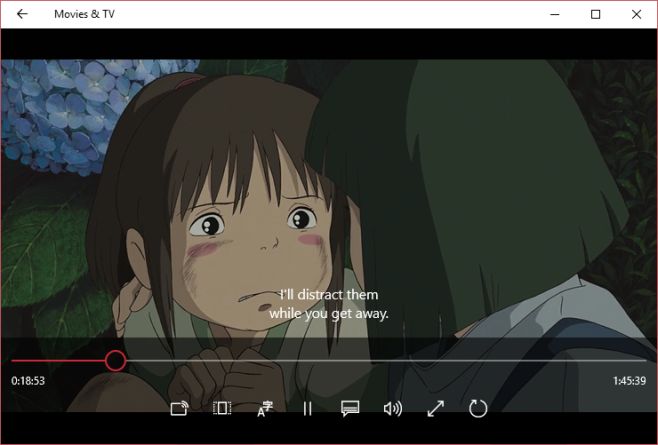
Jeśli plik multimedialny zawiera wiele ścieżek audio,często używane w filmach i programach telewizyjnych, które są dostępne w wielu językach, możesz wybrać dowolne z nich w aplikacji Filmy i TV. Aby zmienić ścieżkę audio, kliknij przycisk języka obok przycisku Odtwórz / Pauza. Lista podręczna pokaże dostępne kanały. Kliknij ten, na który chcesz się przełączyć, a ślad zmieni się w locie.
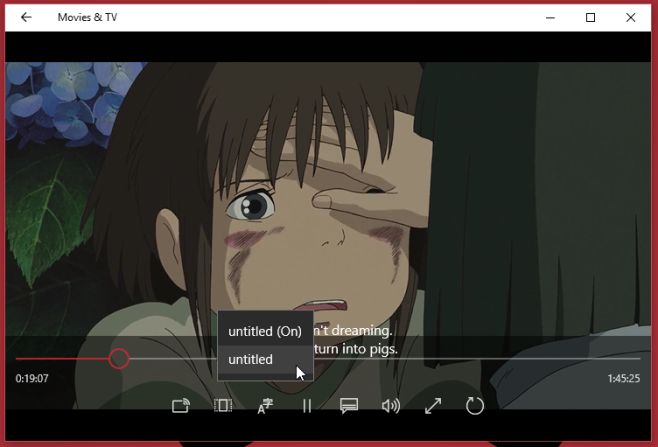
Zaskakujące jest to, że Microsoft zaniedbał dodanie tych funkcji do programu Windows Media Player, mimo że jest dość popularny wśród użytkowników systemu Windows.













Komentarze